Meredupkan layar komputer windows yang cahayanya terlalu terang dapat meringankan beban mata ketika sedang bekerja di depan komputer. Ini agar kesehatan mata tetap optimal sehingga kamu yang bekerja terlalu sering di depan komputer tidak harus menggunakan kacamata.
Brightness (bahasa Indonesia : kecerahan layar) digunakan untuk mengatur kecerahan ketika berada pada sinar cahaya yang terang dan redup. Bila kita menggunakan komputer mungkin tidak terlalu sering untuk merubah kecerahan layar, namun berbeda bila kita menggunakan laptop yang bisa dibawa kemana-mana.
Misalnya ketika berada ditempat umum seperti hotspot, kita akan mencerahkan layar laptop untuk dapat menstabilkan pencahayaan di layar dengan cahaya matahari di sekitar.
Baik menggunakan laptop atau komputer caranya hampir sama, disini teman-teman dapat menggunakan cara meredupkan layar komputer dengan keyboard atau dapat juga secara manual dengan mengaturnya di control panel di bagian Adjust brightness.
Daftar Isi
Cara meredupkan layar komputer windows 7, 8, 10
Meredupkan layar di windows 10
1. Klik ikon baterai di area notifikasi pada pojok kiri dan klik jendela kecerahan yang muncul.
2. Pada jendela ikon akan meningkatkan / menurunkan 25% setiap kali mengetuknya.
3. Kamu bisa juga menggeser dari kanan-kiri atau membuka Action Center dari sistem tray dan mengatur kecerahannya disana.
Kamu juga akan menemukan opsi ini bagian pengaturan pada Windows 10. Buka aplikasi Pengaturan dari menu Start, pilih “System,” dan pilih “Tampilan (display).” Klik atau ketuk dan seret penggeser “Adjust brightness level” untuk mengubah tingkat kecerahan.
Jika kamu menggunakan windows 7 atau 8 bisa menggunakan cara berikut.
1. Buka Control Panel
2. Pilih “Hardware and Sound“, dan pilih “Power Options“.
3. Kamu akan melihat tampilan kecerahan layar seperti yang ada di bawah ini. Silahkan geser ke arah kiri-kanan untuk meningkatkan / menurunkan kecerahan layar.
Cara mengatur kecerahan layar komputer dengan keyboard
Di sebagian besar keyboard komputer / laptop, kamu akan menemukan shortcut keys (tombol pintas) yang memungkinkan untuk dapat menerangkan atau menggelapkan layar komputer. Seringkali untuk shortcut keys ini berada pada deretan tombol F yaitu F1 hingga F12 yang dapat kalian temukan di atas bari angka keyboard.
Untuk bisa mengatur kecerahan layar kamu bisa mencari icon yang sesuai untuk kecerahan layar kamu. Ini biasanya berlogo matahari atau yang serupa dan tekan tombolnya, dan mungkin di beberapa keyboard harus menekan Fn sebagai kombinasi Fn + shortcut key. Tombol Fn (fungsi) bisa kamu temukan pada pojok kiri keyboard.
Cara mengatur kecerahan otomatis berdasarkan sisa baterai
Dengan teknologi saat ini kamu secara otomatis dapat menyesuaikan cahaya layar berdasarkan banyaknya daya baterai di laptop atau tablet.
Pada windows 10, kamu dapat menggunakan fitur Penghemat Baterai untuk melakukan hal ini.
Buka Setting, pilih “System”, dan pilih “Battery Saver”, Klik link “Battery saver settings”.
Pastikan opsi “Lower screen brightness while in battery saver” diaktifkan, lalu pilih persentase yang kamu inginkan untuk Penghemat Baterai. Ketika Battery Saver diaktifkan pada tingkat itu, itu akan mengurangi cahaya latar dan menghemat daya laptop. Secara default, Penghemat Baterai merespon ketika laptop memiliki 20% baterai yang tersisa.
Cara mengatur kecerahan layar komputer manual
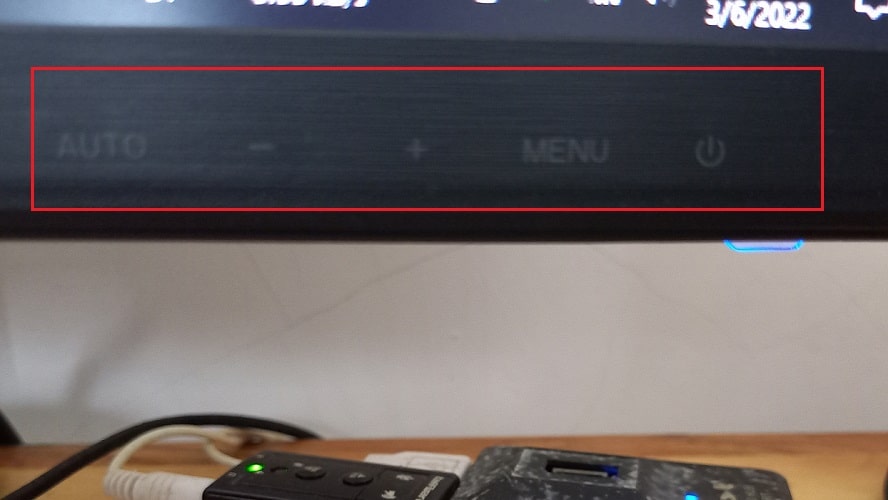
- Cek bagian monitor terdapat menu untuk mengatur kecerahan. Ini akan berbeda di setiap monitor, tapi umumnya menu tersebut akan nampak di pojok.
- Gunakan tombol yang sudah tersedia di bagian belakang.
- Klik MENU, otomatis akan terbuka dashboard untuk mengatur segala yang terkait dengan monitor.
- Setiap monitor akan berbeda tampilan menunya.
- Selesai.
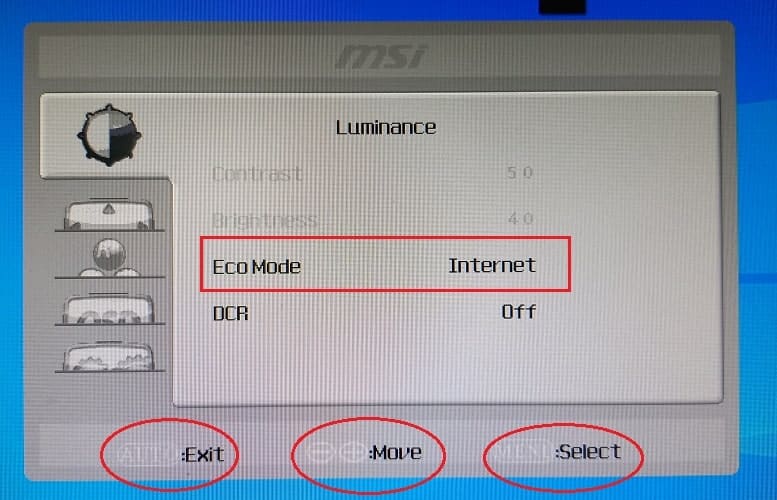
Intinya
Sebenarnya, mengatur kecerahan layar komputer baik di windows 7, 8, dan 10 hampir sama. Ketika sudah sering menggunakan komputer windows 7 secara otomatis akan mudah untuk menerangkan atau meredupkan layar komputer.
Baik mengatur kecerahan di PC atau laptop menggunakan OS windows sama saja. Hanya saja tampilannya akan sedikit berbeda dikarenakan ada pembaruan dari segi tampilan dan performa.
Berbeda halnya jika teman-teman menggunakan OS yang lain seperti mac OS atau Linux untuk menggelapkan layar komputer harus menggunakan cara yang berbeda.
Demikian untuk cara meredupkan layar komputer, semoga membantu teman-teman semua.